磁盤管理是 Windows 上管理存儲設備的必備工具。它需要連接到虛擬磁盤服務才能讓您的計算機順利工作。但是,有時磁盤管理無法連接到虛擬磁盤服務,導致使用計算機時出現不便。在本指南中,我們將向您解釋磁盤管理未連接到虛擬磁盤服務的可能原因以及不同的修復方法。
為什麼磁盤管理沒有連接到虛擬磁盤服務嗎?
通常,當我們遇到磁盤管理沒有連接到虛擬磁盤服務的問題時,我們會看到以下消息。
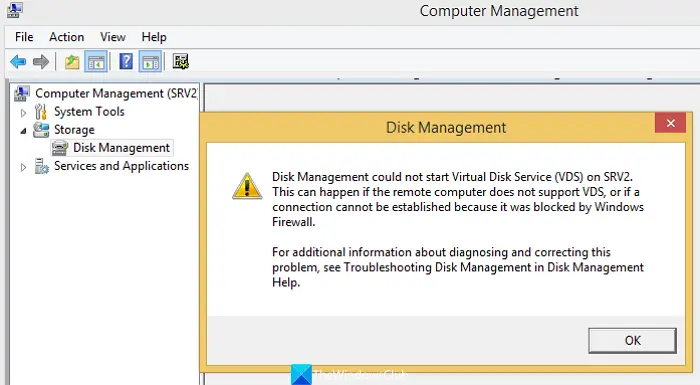
磁盤管理無法在 SRV2 上啟動虛擬磁盤服務 (VDS)。如果遠程計算機不支持 VDS,或者由於被 Windows 防火牆阻止而無法建立連接,則可能會發生這種情況。
有關診斷和更正此問題的其他信息,請參閱磁盤中的磁盤管理疑難解答管理幫助。
此問題的主要潛在原因是:
防火牆或防病毒軟件阻止了連接:您計算機上的防火牆或防病毒軟件可能正在干擾連接並阻止他們建立連接。虛擬磁盤服務未運行:您計算機上的虛擬磁盤服務可能未運行或未響應磁盤管理的請求並使其變得困難在它們之間建立連接。損壞的系統文件:如果有損壞的系統文件的任何實例,它可能會阻礙許多服務和程序的正常運行。這可能會導致磁盤管理未連接到虛擬磁盤服務錯誤。硬件問題:如果您的計算機及其電纜的硬件有任何問題,您可能會看到錯誤。
修復磁盤管理卡在或未連接到虛擬磁盤服務
如果您在磁盤管理及其與虛擬磁盤服務的連接方面遇到問題,您可以使用以下方法輕鬆解決問題。
暫時禁用 Windows Defender 禁用第三方防病毒軟件手動啟用虛擬磁盤服務運行 SFC 和 DISM 掃描允許通過防火牆進行遠程捲管理
讓我們詳細了解每種方法並修復問題。
1] 暫時禁用 Windows Defender
Windows Defender 及其安全設置可能會干擾磁盤管理及其與虛擬磁盤服務的連接。您需要禁用 Windows Defender 並查看它是否有助於解決問題。
要禁用 Windows Defender,
在“開始”菜單中搜索 Windows 安全 並將其打開單擊Windows 安全應用中的病毒和威脅防護點擊病毒和威脅防護設置下的管理設置關閉實時保護下的按鈕並接受提示。
它是不建議一直關閉 Windows Defender,因為它可能會給您的計算機帶來安全風險。
閱讀:磁盤管理不工作、加載或響應
2] 禁用第三方防病毒
如果您的計算機上安裝了第三方防病毒程序,最好暫時禁用它,看看它是否有效。第三方防病毒程序具有過度保護性質的歷史,這阻礙了我們執行的大多數任務。
3] 手動啟用虛擬磁盤服務
修復磁盤管理的另一種方法不連接到虛擬磁盤服務是通過手動啟用虛擬磁盤服務。您可以在“服務”應用中執行此操作。
要啟用虛擬磁盤服務:
單擊“開始”菜單並蒐索“服務”,然後打開“服務”應用。您將在中看到一長串服務服務應用程序。向下滾動並找到虛擬磁盤。雙擊虛擬磁盤並單擊服務狀態下的啟動。您也可以將啟動類型設置為自動。單擊應用然後確定以保存更改。
修復:Diskpart 虛擬磁盤服務錯誤
4] 運行 SFC 和 DISM掃描
如果錯誤是由損壞或丟失的系統文件引起的,您可以通過運行 SFC 和 DISM 掃描來修復它們。它們會自動找到丟失或損壞的文件並用新文件替換它們,從而解決問題。
要運行 SFC 和 DISM 掃描,
5] 允許通過防火牆進行遠程捲管理
遠程捲管理是磁盤管理連接虛擬磁盤服務所必需的。您需要確保它未被防火牆阻止並允許它通過防火牆。
要允許通過防火牆進行遠程捲管理:
單擊“開始”菜單並蒐索 Windows Defender 防火牆並打開點擊左側面板上的允許應用程序或功能通過 Windows Defender 防火牆。點擊更改設置向下滾動允許的應用程序和功能。找到 Remote Volume Management 並選中它旁邊的框。單擊 OK 保存更改。
當您看到磁盤管理未連接計算機上的虛擬磁盤服務錯誤時,可以使用這些不同的方法進行修復。
閱讀:磁盤管理不工作、加載或響應
如何修復磁盤管理卡在連接到虛擬磁盤服務時?
什麼時候磁盤管理卡在連接到虛擬磁盤服務上,您需要確保電纜和硬件連接正確,檢查虛擬磁盤服務是否正常運行,並查看防火牆或防病毒軟件是否阻止連接。
我可以停止虛擬磁盤服務嗎?
是的,您可以在 Windows 計算機上的“服務”應用程序中停止虛擬磁盤服務。打開服務應用程序,找到虛擬磁盤,然後雙擊它。單擊服務狀態下的停止。然後,單擊“應用”和“確定”以保存更改。
相關閱讀磁盤管理控制台視圖在 Windows 11/10 中不是最新的
